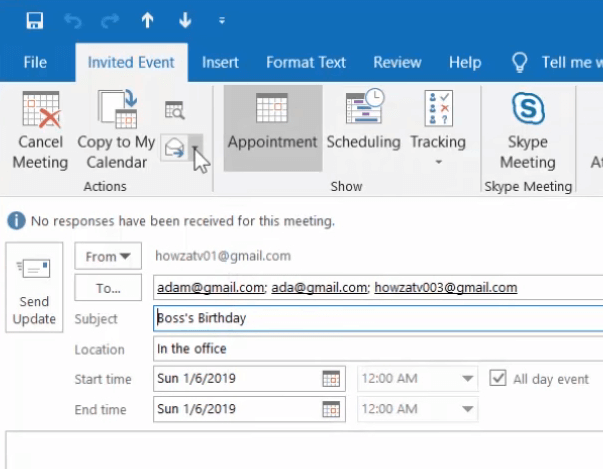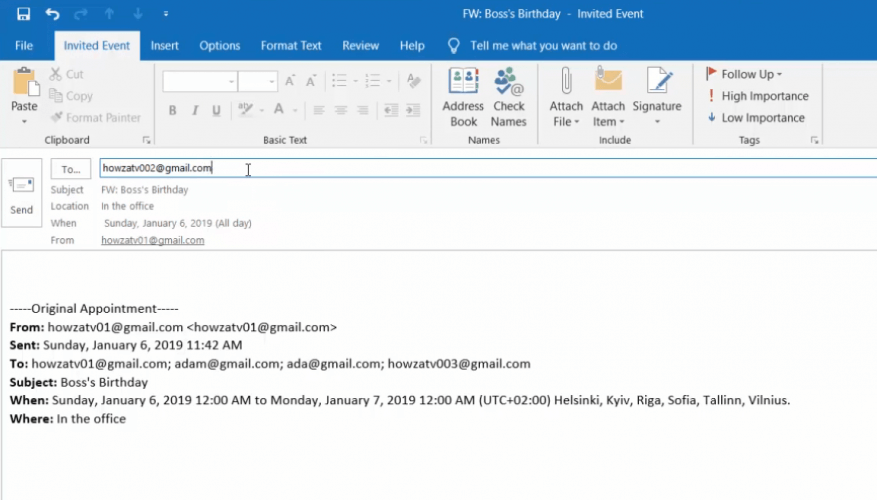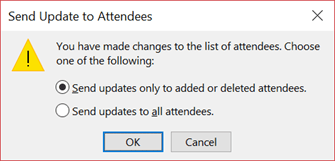Como encaminhar um convite de reunião no Outlook [simplificado]
3 min. read
Published on
Key notes
- Observe que você pode encaminhar um convite de reunião no Outlook para alguém, mesmo quando você não for o organizador original da reunião.
- Dê uma olhada em nosso procedimento detalhado para encaminhar facilmente um convite de reunião e informar o organizador.
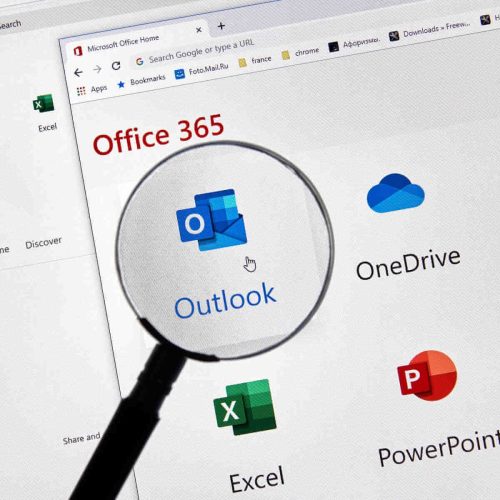
Você (ou o organizador da reunião) esqueceu de incluir alguém em uma reunião? Nesse caso, você pode encaminhar um convite de reunião no Outlook para alguém, mesmo quando não for o organizador original da reunião.
O organizador da reunião também pode adicionar uma nova pessoa à lista de participantes e enviar uma atualização da reunião no Outlook. É assim que você pode encaminhar convites para reuniões no Outlook.
Como encaminho um convite de reunião no Outlook?
1. Encaminhe um convite para reunião e informe o organizador
- Se você não organizou uma reunião ou calendário no Outlook.
- Clique duas vezes na reunião para a qual você deseja encaminhar um convite.
- Se for uma reunião recorrente, você precisará selecionar Apenas esta (para um único convite de reunião) ou A série inteira (para um convite de uma série de reuniões inteira).
- Clique no botão Avançar com o ícone de envelope e selecione Avançar no menu.
- Em seguida, insira o endereço de e-mail do novo participante para encaminhar o convite na caixa Para.
- Pressione o botão Enviar .
2. Encaminhe um convite de reunião sem informar o organizador
- Você também pode encaminhar convites para reuniões sem notificar o organizador original. Para fazer isso, abra a visualização Calendário no Outlook.
- Selecione a reunião que você precisa encaminhar.
- Arraste e solte a reunião selecionada no ícone de email na parte inferior do painel de navegação do Outlook. Isso copia a reunião selecionada em um novo e-mail.
- Na janela de e-mail, adicione um destinatário ao campo Para.
- Em seguida, você pode inserir alguns detalhes extras na mensagem e clicar no botão Enviar .
3. Encaminhamento de convites para reuniões como organizador
- Você não precisa selecionar a opção Encaminhar se for o organizador original da reunião. Em vez disso, clique duas vezes na reunião no calendário.
- Em seguida, adicione o endereço de e-mail do participante ao campo Para .
- Pressione o botão Enviar atualizações .
- Depois disso, selecione a opção Enviar atualizações apenas para os participantes adicionados ou excluídos .
- Alternativamente, você pode selecionar a opção Enviar atualizações para todos os participantes para atualizar todos os convidados.
- Clique no botão OK .
Portanto, existem três maneiras de encaminhar um convite de reunião para um novo participante. Selecione o método de sua preferência.
Para saber mais sobre convites, temos um ótimo guia sobre como definir a reunião como provisória quando não tiver certeza de sua participação.
Se você não sabia, você também pode copiar os participantes de uma reunião do Outlook, e o guia destacado irá ajudá-lo com isso.
Se você tiver outras dúvidas ou sugestões, não hesite em acessar a seção de comentários abaixo.